パスワードを変更する方法
管理画面で、「その他の設定」 > 「プロフィール」と進むと、下の方に「パスワードの変更」欄があります。
ここに、新しいパスワードを二回入力すると、パスワードが変更されます。
パスワードの安全性や、二回入力しているパスワードが一致しているかが、「パスワードの強さ」の欄に色つきで表示されます。
パスワードを忘れてしまったら(パスワードの復旧方法)
管理画面へのログインページの下の方に、「パスワードをお忘れですか?」というリンクがあるのでクリック。
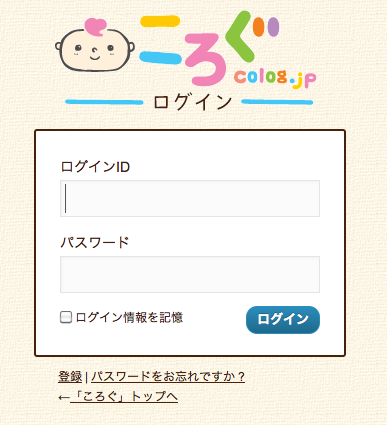
ログインIDかメールアドレスを聞かれますので入力すると、パスワード変更画面への誘導メールが届きます。
メールを確認して、メッセージの中にあるリンクをクリックして、パスワードを変更してください。
このパスワード復旧メールの有効期間は2日間です。また、ひとつのメールでは一度しか復旧できませんので、2日以上経過したり、また忘れてしまった場合には、もう一度ログイン画面の「パスワードをお忘れですか?」リンクをクリックします。
会員登録とパスワード忘れての対策
動画で解説しているので参考にされてください。
2 Comments
Join the conversation and post a comment.
Trackbacks/Pingbacks
- ころぐ通信0001 はじめまして! | 育児・子育て家族のためのパスワード制ブログ | ころぐ - [...] 認するためには、下記のリンクをクリックしてください。 パスワードを変…
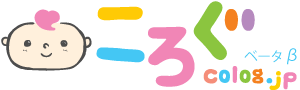
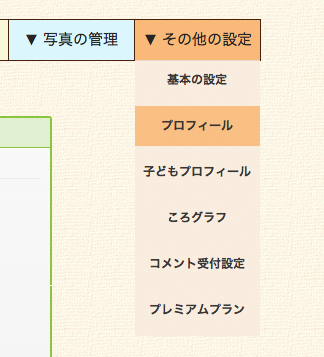
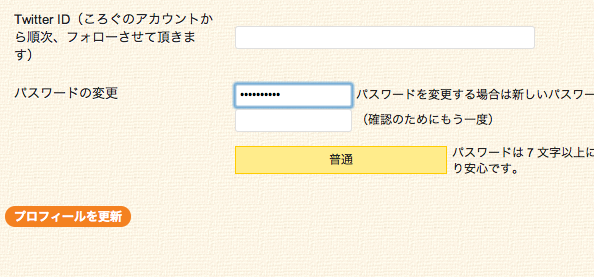
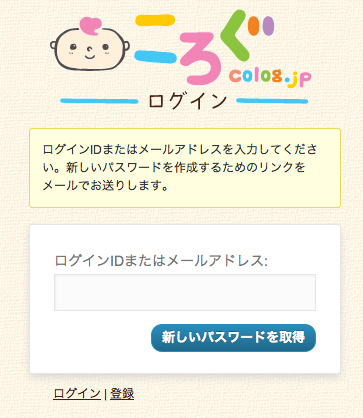
ログイン前にパスワードを忘れてしまい(控え忘れ)、新しいパスワードを作成しようにも、
「新しいパスワードを取得」でメアドを入れて送信するも、またログイン、パスワード入力の画面に戻り、確認メールが送られてくる。
この確認メールのリンクはころぐのトップページかログイン画面で、まったく変更のしかたがわからないです。
このまま変更できなければ退会したいので、登録解除方法についてもあわせて教えてください
いとう様
お問い合せありがとうございます。この記事の一番最後に、実際にパスワードを再発行するところを動画に撮影したものを、貼り付けてみました。試していただければと思います。